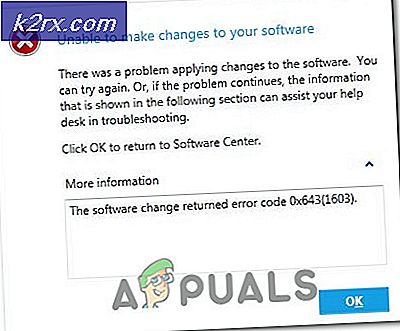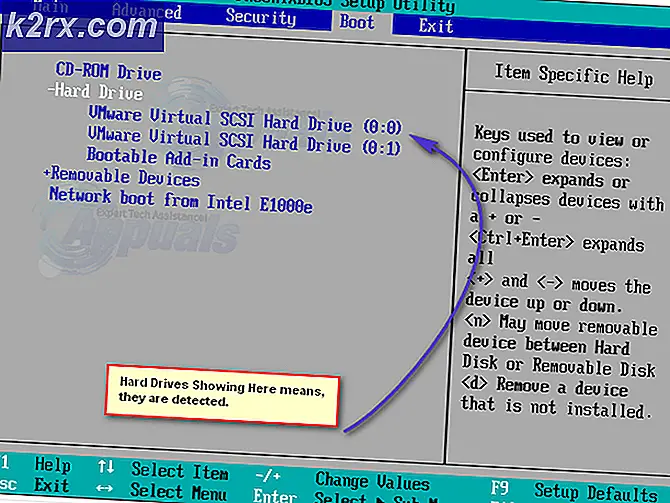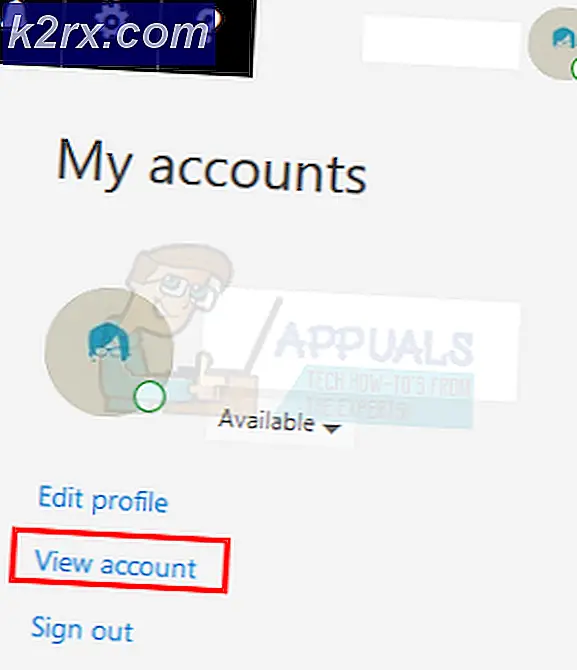Fix: WMPLOC.DLL memiliki kesalahan versi
Windows memiliki media player sendiri yang memainkan file media dengan cukup baik. Pemutar media ini mendukung sejumlah format video dan audio yang terkenal. Beberapa orang telah menghadapi masalah ketika mencoba untuk membuka Windows Media Player di Windows 8.1 menampilkan kesalahan bahwa file wmploc.dll memiliki nomor versi 12.0.9600.xxxxx di mana 12.0.9600.yyyyy diharapkan dan windows media player tidak terinstal dengan benar dan harus diinstal ulang.
Nomor versi dapat berbeda berdasarkan versi media player.
Kesalahan ini terkait dengan wmploc.dll. Jadi, ini bisa diperbaiki menggunakan metode di bawah ini.
Alasan Dibalik file wmploc.dll memiliki kesalahan nomor versi
Konflik antara berbagai versi file wmploc.dll adalah alasan di balik kesalahan ini. File wmploc.dll berafiliasi dengan operasi Windows Media Player. File ini juga dapat merusak file lain yang menyebabkan seluruh program dihancurkan. Jadi, Anda dapat mengikuti untuk memperbaiki kesalahan ini sehingga windows media player berhenti bekerja.
Solusi untuk Memperbaiki wmploc.dll memiliki kesalahan nomor versi
Sejumlah solusi yang mungkin dapat digunakan untuk memperbaiki pesan kesalahan ini. Ikuti metode di bawah ini.
Metode # 1: Menyinkronkan Nomor Versi Menggunakan Command Prompt
Masalah ini dengan file wmploc.dll dapat diselesaikan dengan menyinkronkan nomor versi pemutar media Windows dengan Windows Registry.
1. Buka Command Prompt dengan mengklik kanan di atas ikon menu mulai dan memilih Command prompt (Admin) dari daftar.
2. Ketik baris kode berikut ini satu per satu diikuti dengan tombol Enter setelah setiap baris kode.
unregmp2.exe / updatewmpversion
regsvr32 wmp.dll
Catatan: Ketik kedua baris kode secara terpisah diikuti dengan tombol Enter setelah setiap baris.
Ini akan menampilkan pesan pop-up yang menunjukkan bahwa proses telah berhasil. Tekan OK dan periksa Windows Media Player.
TIP PRO: Jika masalahnya ada pada komputer Anda atau laptop / notebook, Anda harus mencoba menggunakan Perangkat Lunak Reimage Plus yang dapat memindai repositori dan mengganti file yang rusak dan hilang. Ini berfungsi dalam banyak kasus, di mana masalah ini berasal karena sistem yang rusak. Anda dapat mengunduh Reimage Plus dengan Mengklik di SiniMetode # 2: Mengaktifkan dan Menonaktifkan Fitur Windows
Anda dapat mencoba ini jika metode yang disebutkan di atas tidak menyelesaikan masalah Anda.
1. Buka Panel Kontrol klik kanan di atas ikon menu mulai dan pilih Panel kontrol dari daftar. Anda juga bisa mendapatkan panel kontrol dengan mencarinya.
2. Cari Program dan Fitur di dalam panel kontrol dan klik di atasnya. Jika Anda tidak dapat menemukannya, ubah tampilan panel kontrol ke ikon Kecil yang terletak di kanan atas panel kontrol.
3. Di dalam Program dan Fitur, klik Hidupkan atau matikan fitur Windows dan rentangkan Fitur Media dengan mengklik tanda tambah.
4. Hapus centang pada kotak centang Windows Media Player dan tekan OK Restart PC Anda.
5. Setelah restart PC, arahkan ke Fitur Windows lagi dengan mengikuti langkah-langkah yang tercantum di atas dan centang kotak Windows Media Player di dalam Fitur Media . Tekan OK dan nyalakan kembali PC. Buka Windows Media Player dan periksa apakah berfungsi.
TIP PRO: Jika masalahnya ada pada komputer Anda atau laptop / notebook, Anda harus mencoba menggunakan Perangkat Lunak Reimage Plus yang dapat memindai repositori dan mengganti file yang rusak dan hilang. Ini berfungsi dalam banyak kasus, di mana masalah ini berasal karena sistem yang rusak. Anda dapat mengunduh Reimage Plus dengan Mengklik di Sini